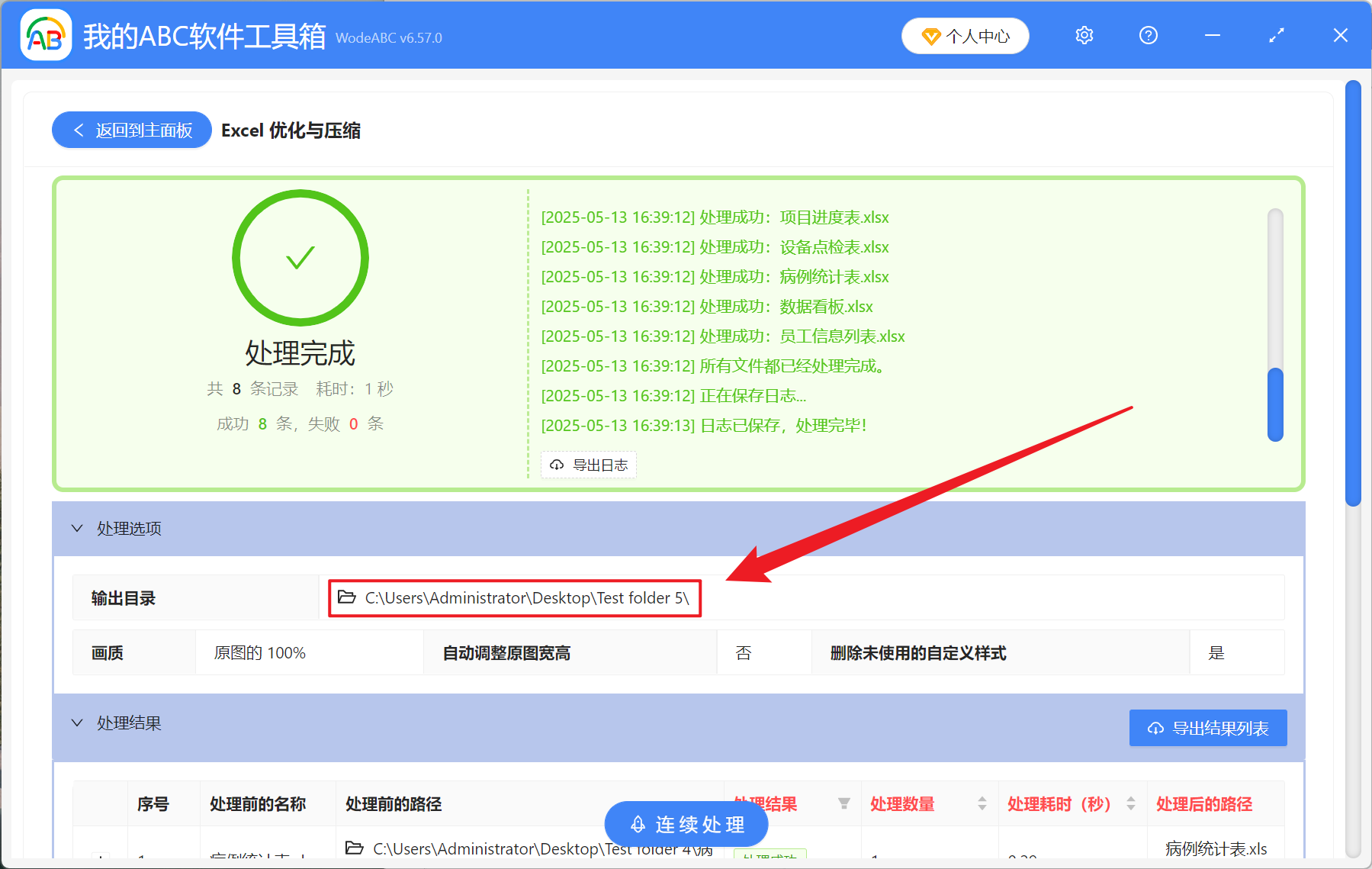在工作或处理 Excel 表格数据中,时常会忽视工作表文件中的自定义样式,积累过多未使用的样式会导致文件体积膨胀、协作混乱,假如 Xls、Xlsx 格式文件体积莫名其妙变得异常庞大时,没有使用的自定义格式往往是主要原因之一。长期使用的模板、从其他系统导出的报表,以及合并多个文件后,都可能携带大量多余的样式,这些样式可能没有被实际使用,但是仍然会占用存储空间,影响文件的效率。Excel 在加载和渲染文件时需要处理正文中的自定义样式,即使有的未被使用,这些没有被使用的样式依然会增加计算负担,导致滚动、复制粘贴等操作变得迟缓,尤其是团队协作或多人编辑的环境当中,可能引入大量相似但未使用的样式,导致文档风格混乱,甚至影响跨版本的兼容性,由此看来,样式管理不当会引发很多问题。定期清理未使用的样式有助于优化文件存储,减少归档体积,便于后续使用和管理,一个 Excel 工作表中的自定义样式能快速手动删除,那么有上百个乃至上千个工作簿中都存在未使用的自定义样式,该如何一次性快速去除呢?这里分享一个方法,不仅能够快速消除 Excel 表格中没有使用的自定义样式,并且大幅减小文件的体积!
使用场景
当有非常多的 Excel 工作表中存在着大量未经使用的自定义样式,导致文件体积过大、打开和操作变慢等情况下,我们可以将这些文件中的自定义样式统一进行删除,提升文件性能、减少存储占用,增强表格的专业性和一致性。
效果预览
处理前:
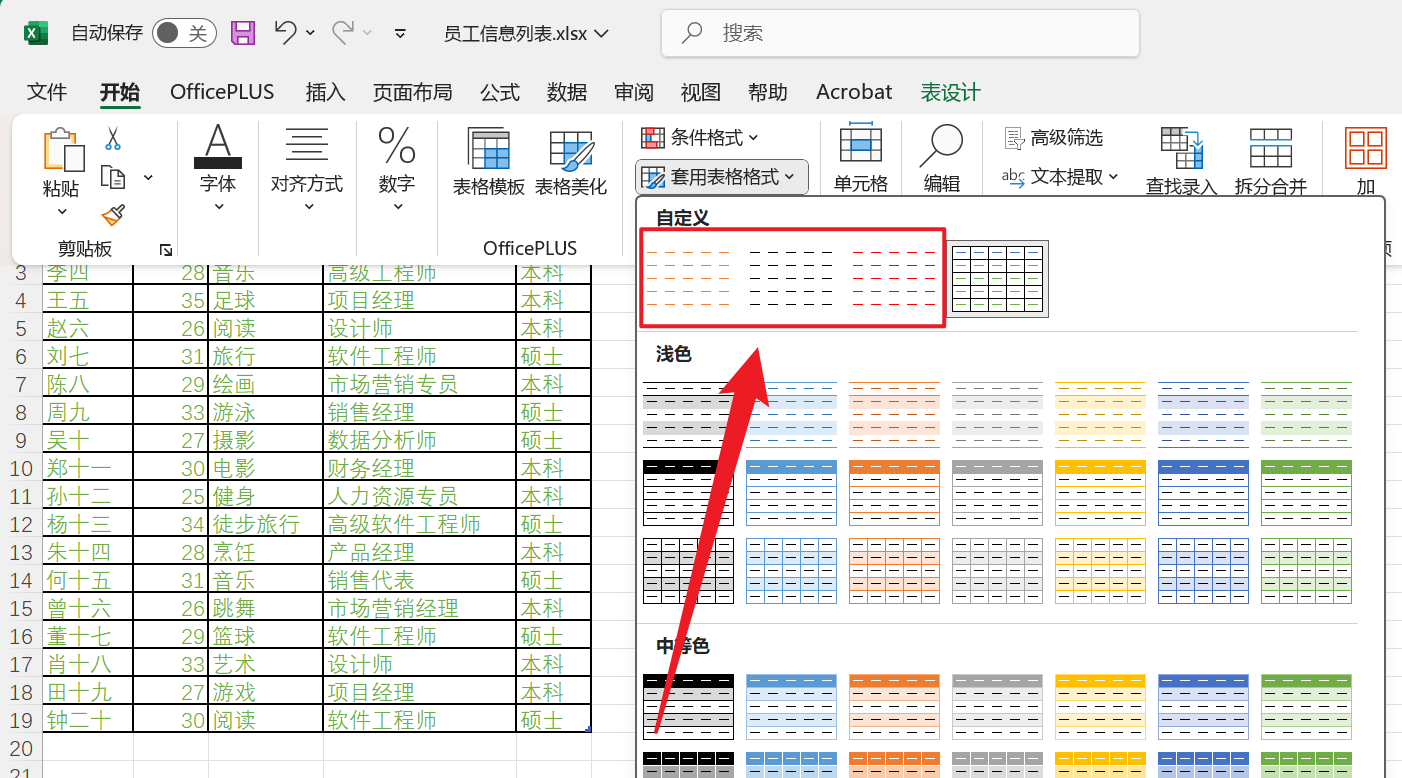
处理后:
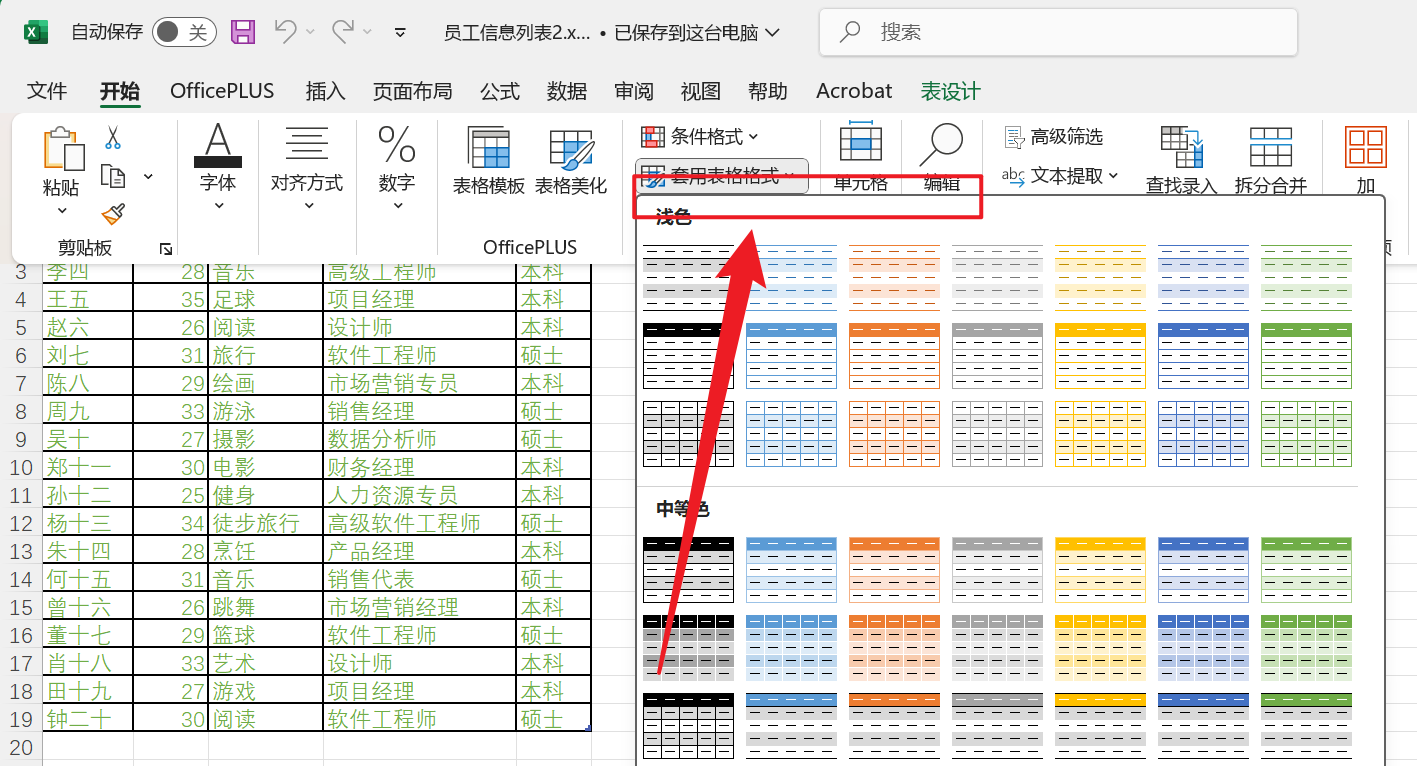
操作步骤
打开【我的 ABC 软件工具箱】,选择【压缩解压】中的【Excel 优化与压缩】。
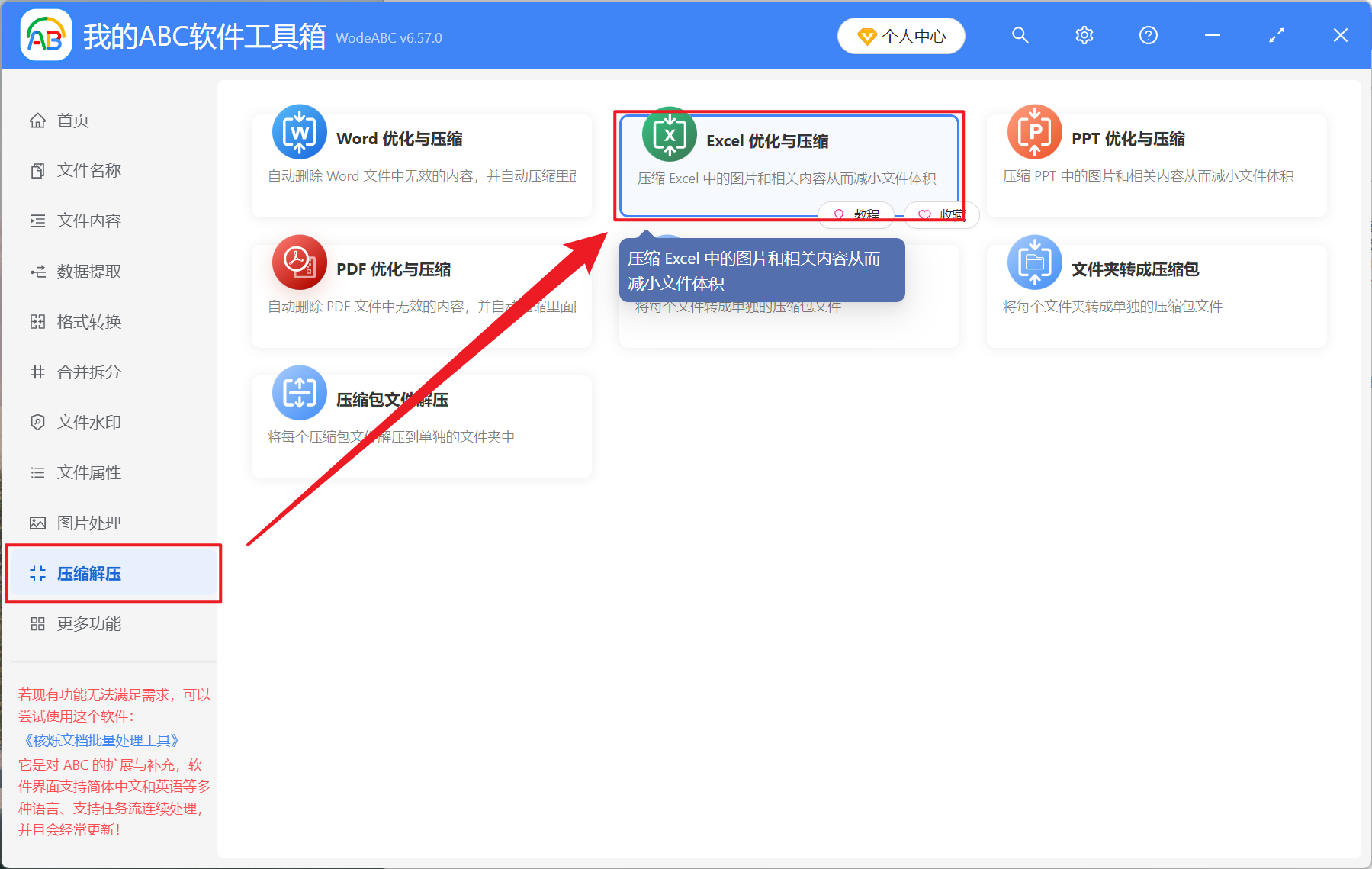
【添加文件】自主选择添加需要转换的 Xls、Xlsx 格式文件。
【从文件夹中导入文件】将整个文件夹中的所有 Excel 格式文件导入。
下方查看已导入的文件。
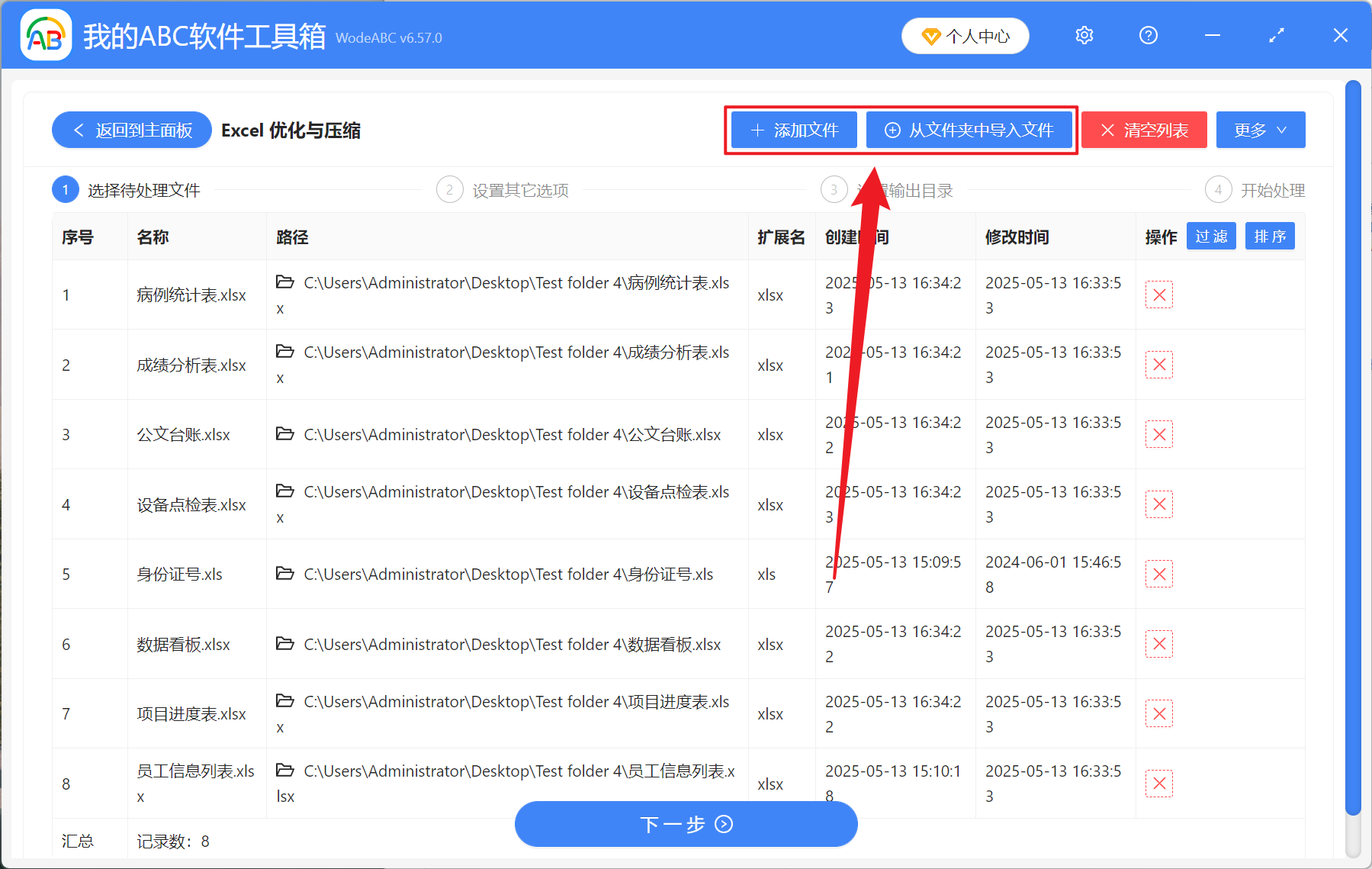
打开【删除未使用的自定义样式】,然后点击下一步。
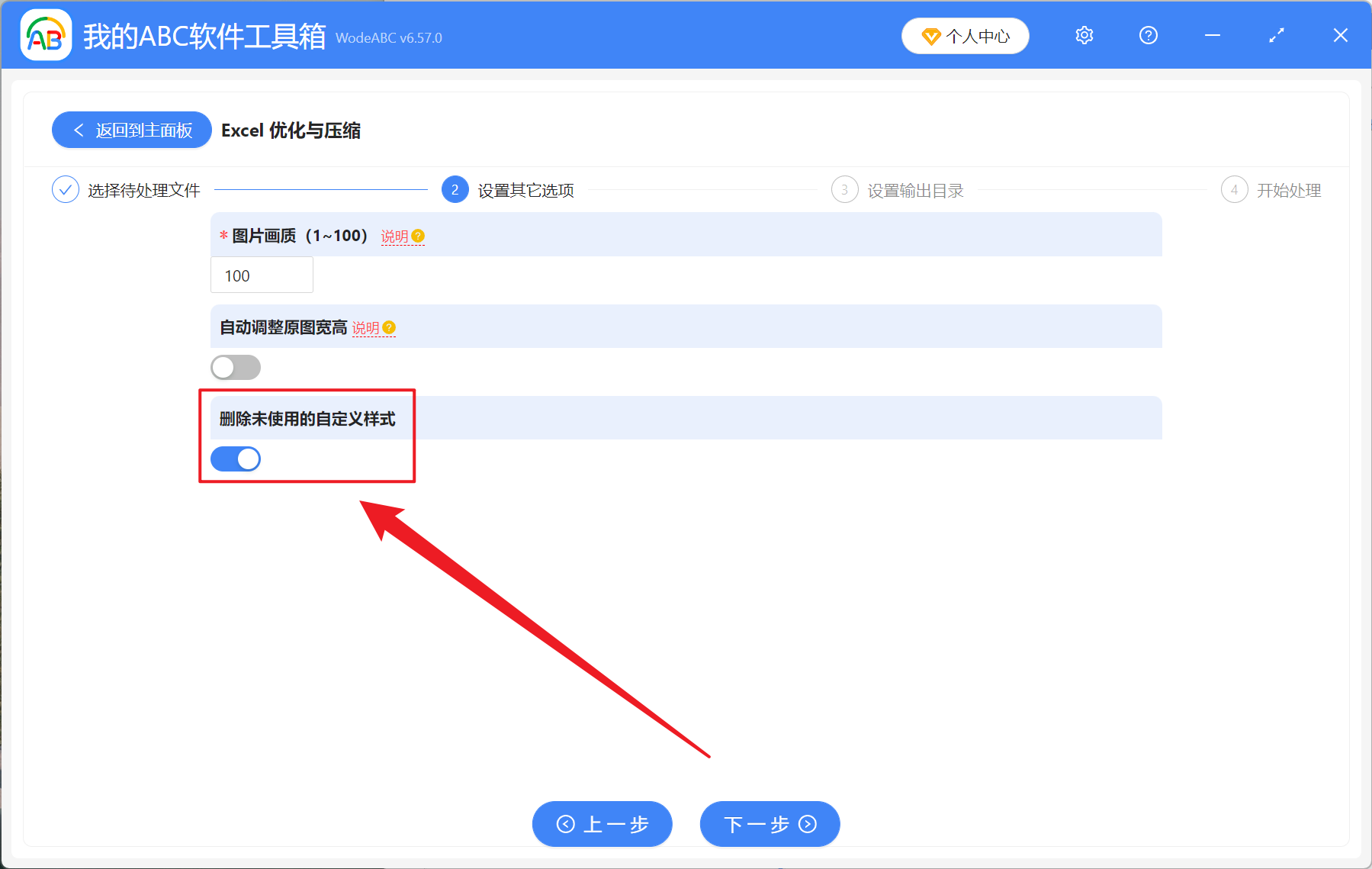
等待处理完成后,点击输出目录的路径查看处理完成的文件。